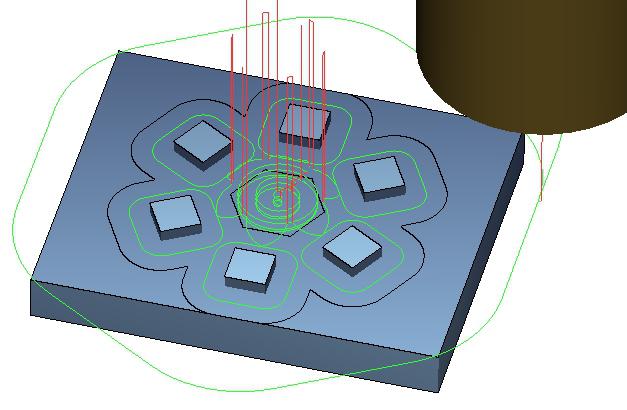Příklad s vysvětlivkami, obrázky a animací.
Obr. 248
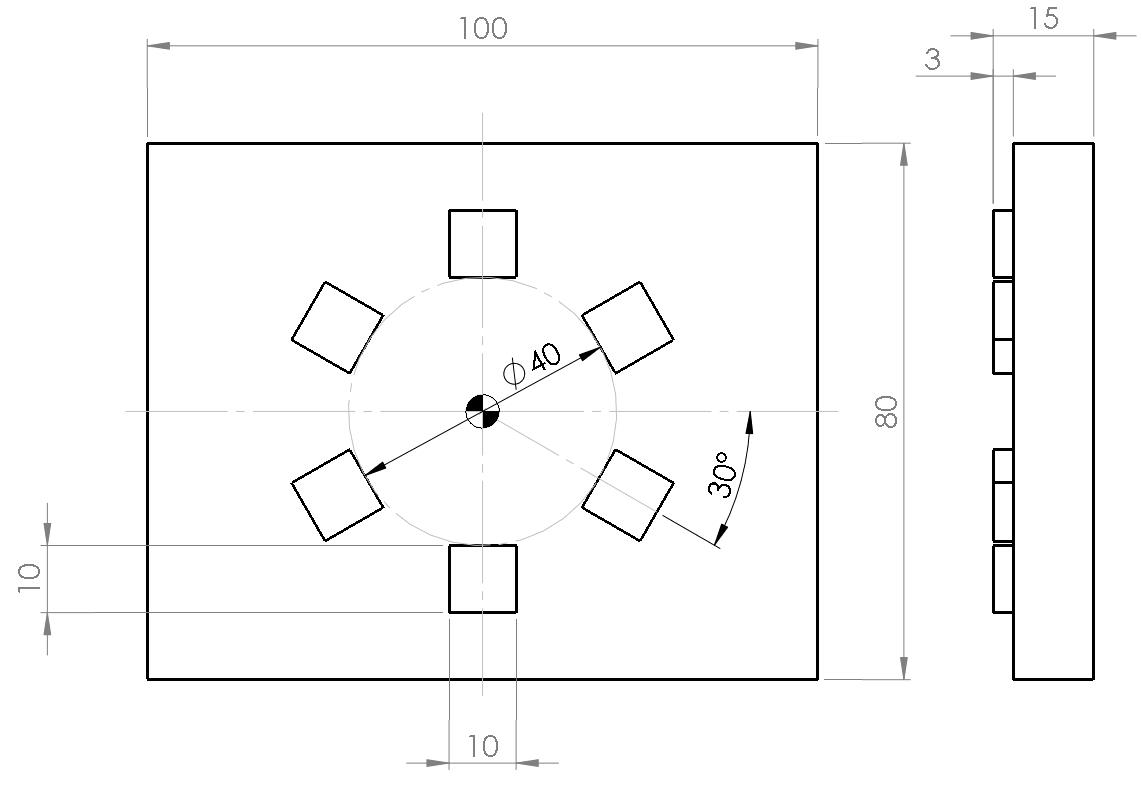
Příklad transformace "Rotací" je založený na podobném principu jako předchozí posunutí. Opět zde máme několik čtverců umístněných po obvodu kružnice Ø40 mm s roztečným úhlem 60°. Postup je jednoduchý, vybereme si čtverec, který dokážeme spolehlivě určit. Začneme tedy tím zakótovaným ve spodním (záporném) kvadrantu osy Y. Jako Startovní bod kontury použijeme průsečík osy s roztečnou kružnicí na horní straně čtverce. Konturu programujeme pozorně - nezapomínáme na to, že nulový bod obrobku je v prostřed dílce. Není podstatné, zda-li použijeme přírůstkové či absolutní programování. Konturu po dokončení obrobíme funkcí "Frézování po dráze" z tlačítka "Frézování kontury" hlavní lišty.
Obr. 249
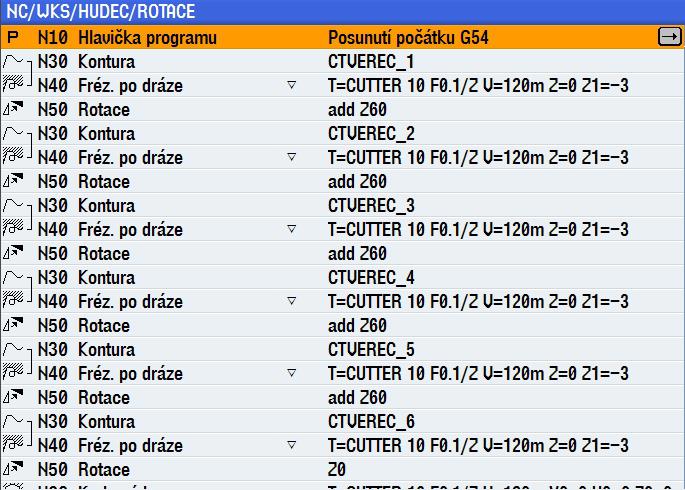
Rozbor cyklu je na následujícím obrázku. Korekci jsem zvolil vlevo od obrysu.
Obr. 250
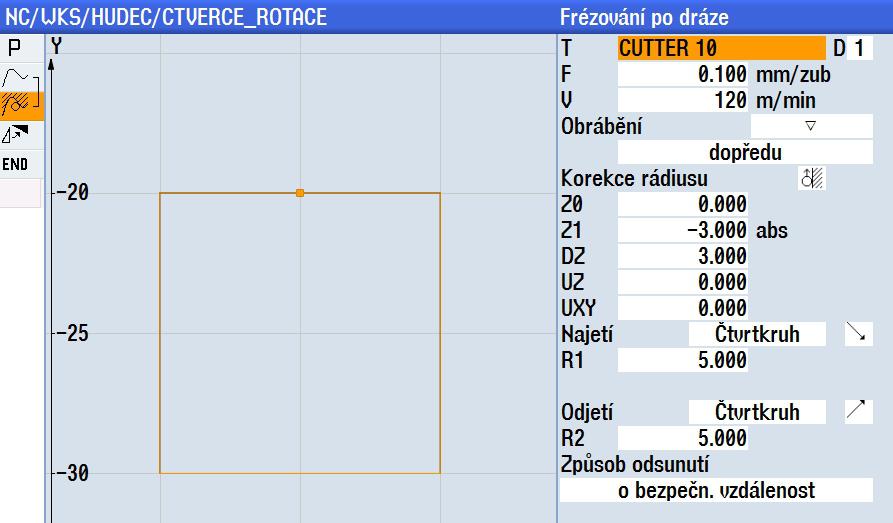
Následuje vložení funkce "Rotace", opět z hlavního horizontálního panelu "Různé" → "Transformace". Tentokrát použijeme rotaci "aditivní" a to kolem osy"Z" o úhel 60°.
Obr. 251

Po provedení simulace (ověření správnosti) poslední tři řádky pomocí myši označíme a zkopírujeme tzv. "do schránky". Pak zbývá jen pětkrát vložit, vždy za poslední rotaci, případně pro orientaci přiřadit čtvercům nová čísla 2 až 6.
Obr. 252
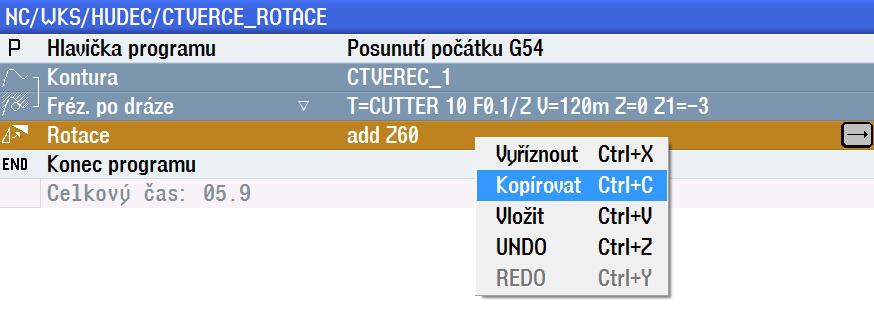
A máme téměř hotovo, zkopírované bloky opět ověříme obrobením v simulátoru. Situace by měla vypadat takto. Po té co zrušíme rotaci absolutním zadáním "Nová" Z0°, zbývá jen se zbavit tzv. zbytkového materiálu v okolí čtverců.
Obr. 253
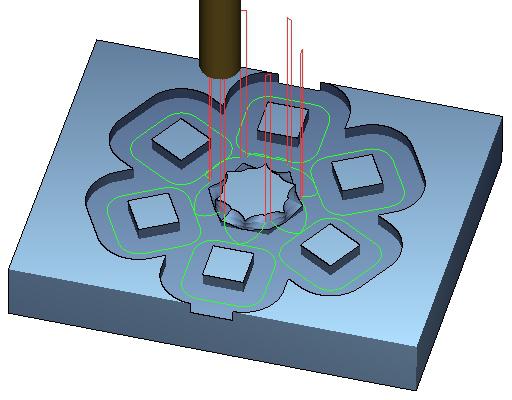
Z mnoha možných řešení, nabízím tento jednoduchý postup. Středový materiál odstraníme pevným cyklem "kruhové kapsy". A materiál okolo zase cyklem čepu o vhodném tvaru.
Obr. 254
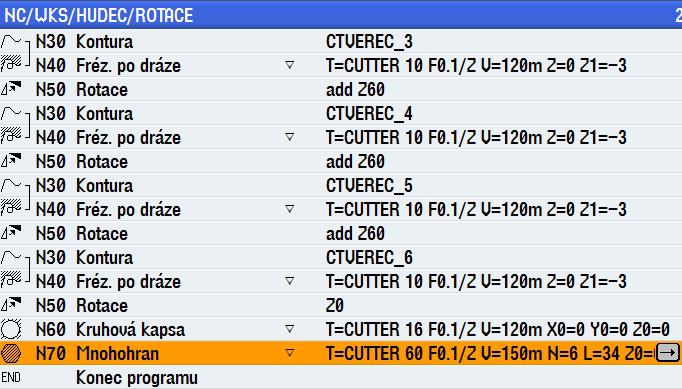
Protože kruhový čep nezasáhne šípovité výběžky materiálu mezi čtverci, rozhodl jsem se pro použití cyklu "Mnohohran" viz. následující obrázek. Délku strany "L" je třeba odhadnout.
Obr. 255
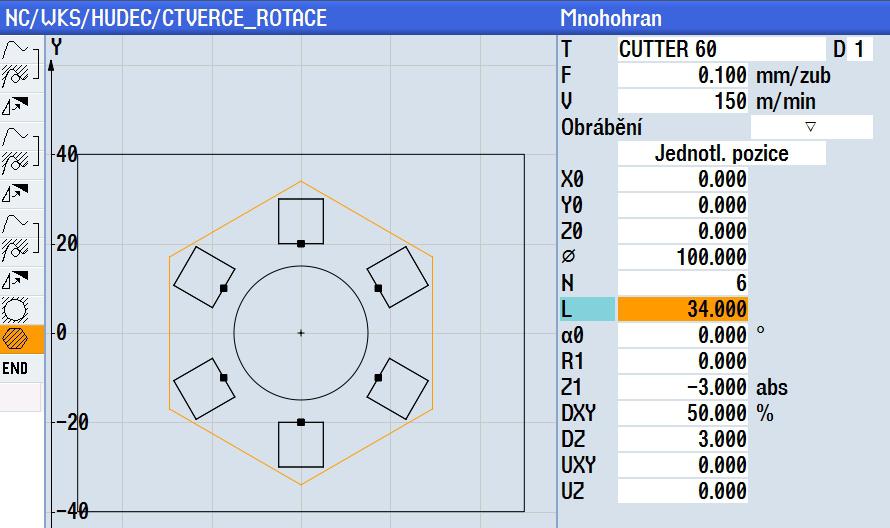
Černé okraje neznamenají materiál navíc, jsou to jen grafické stopy po předchozím nástroji.
Obr. 256